工具選項板是一個非常好用的工具。在畫圖過程中,工具選項板還可以進行自定義,把常用的圖塊、命令可以放置到自定義的面板里,以供隨時調用。本文介紹浩辰CAD自定義工具選項板功能
第1步:調出工具選項板。可用快捷鍵Ctrl+3調出工具選項板,或是在【工具】菜單下找到命令進行啟動。

圖1 【工具】菜單下的【工具選項板窗口】
工具選項板打開后如下圖:
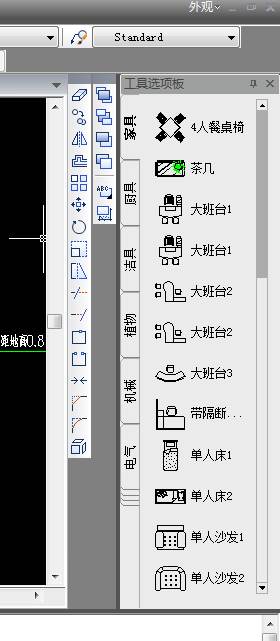
圖2 工具選項板界面
第2步:新建選項板。鼠標移動到工具選項板頁面右方標簽處,進入右鍵菜單的“新建選項板”,新建一個屬于你自己的工具選項板。

圖3 右鍵菜單的新建選項板
第3步:重命名選項板。在彈出的對話框里給選項板命名,可根據需要添加一個或多個工具選項板,用不同的名稱進行分類。
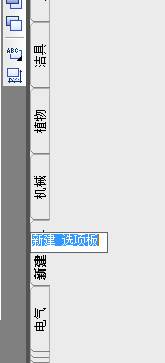
圖4 新建選項板
命名后可通過在標簽處右鍵菜單的“上移”和“下移”來調整該選項板的位置。
圖5 右鍵菜單的上移和下移選項
第4步:根據需要拖動最常用的對象到工具選項板。可將以下任意一項拖動到工具選項板:幾何對象(例如直線、圓和多段線)、標注、圖案填充、漸變填充、塊、外部參照或光柵圖像。
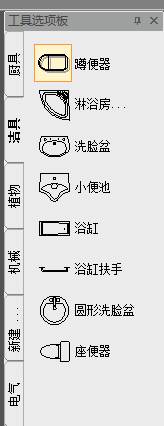
圖6 拖動工具到工具選項板
可以把其它分類中的圖塊復制。
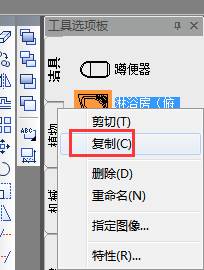
圖7 繪制圓
在自己新建選項板中粘貼
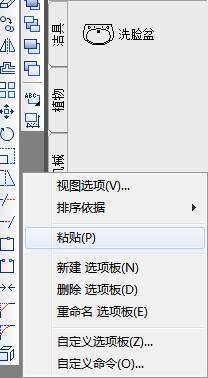
圖8 把對象粘貼到工具選項板中
工具選項板是畫圖共享圖塊、命令的面板。我們可以CAD自定義工具選項板功,能把最常用的對象進行分類,放置在最顯目的位置,以方便調用。相當于設計人員自己的庫。

2023-10-20
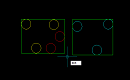
2023-10-08
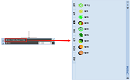
2023-06-06
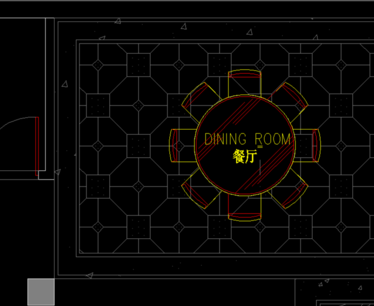
2019-11-20
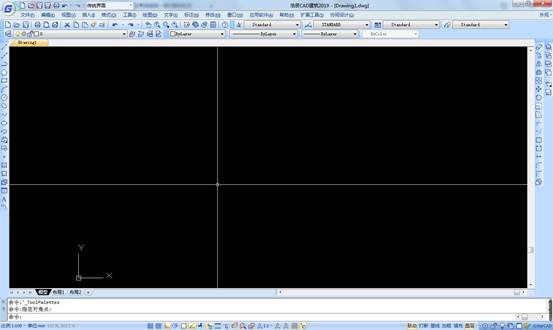
2019-09-04

2019-08-26
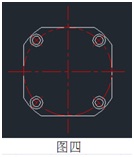
2019-08-23

2019-08-23
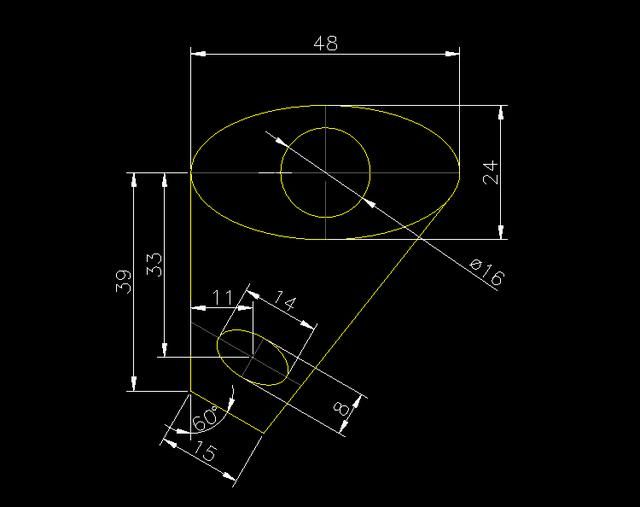
2019-08-23

2019-08-23
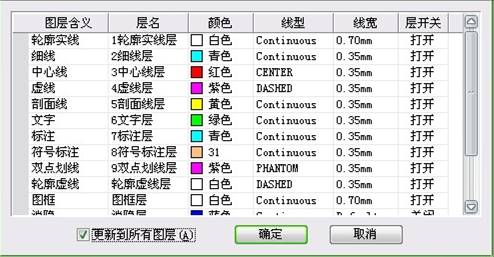
2019-08-22
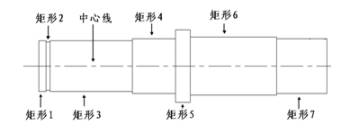
2019-08-16
